wps office是一款非常出色的办公软件,能够为用户提供高效的文档编辑和处理服务。许多用户在使用这款软件时,常常需要对文档页面进行整页截图。幸运的是,wps office自带的矩形截图和自定义截图工具可以帮助我们轻松完成这一操作。下面就让我们来看看具体的操作步骤。
如何在WPS Office中进行整页截图:
1.首先,打开需要编辑的文档页面,然后点击进入【插入】选项卡,并点击【更多】选项。
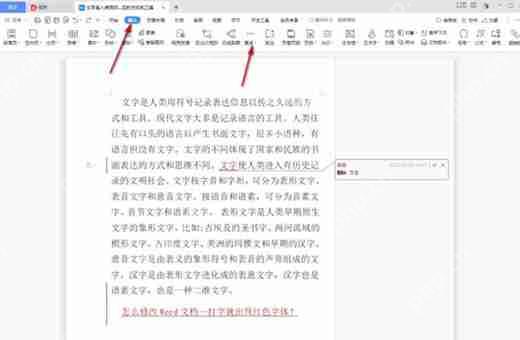
2.在【更多】选项卡下,找到并点击【截屏】按钮,之后在子选项中选择【矩形区域截图】或【椭圆区域截图】。
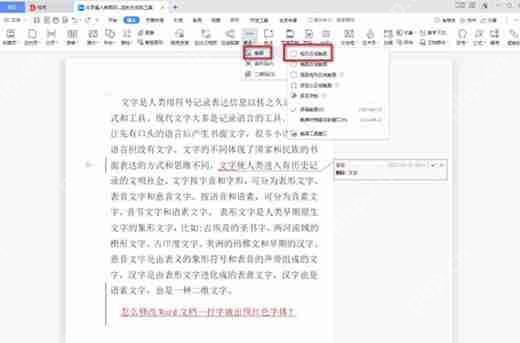
3.选择【矩形区域截图】选项后,用鼠标在WPS文档页面上框选整个页面,完成后,右上角会弹出一个工具栏。

1、演示:以截图为准 2、程序说明 程序试用后台:http://你的域名/admin/login.asp 后台登陆帐号:admin 密码:admin123 说明: 这个是基于asp+access的企业网站源码,数据库已设有有防下载,网站更安全 要修改网站,自定义你自己要的页面,和美化页面都是你自己完成,网站源码程序完整,后台功能强大。 调试运行环境:要安装IIS服务器(IIS的安装和配置,安装好
 0
0


4.如果需要在截图上添加马赛克,点击工具栏中的【马赛克】图标,然后用鼠标在页面上涂抹即可,如图所示。
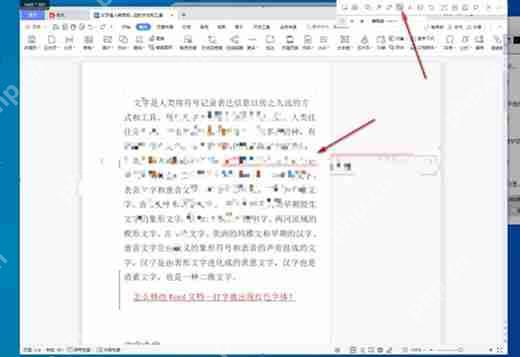
5.要保存截图,直接点击工具栏上的保存按钮即可。

以上就是wps如何整页截图的详细内容,更多请关注php中文网其它相关文章!

全网最新最细最实用WPS零基础入门到精通全套教程!带你真正掌握WPS办公! 内含Excel基础操作、函数设计、数据透视表等

Copyright 2014-2025 https://www.php.cn/ All Rights Reserved | php.cn | 湘ICP备2023035733号